Vyhľadávanie Navrhovaná akcia v systéme Windows 11 podporuje prehliadač Chrome, tu je postup, ako ju povoliť
S Windows 11 Build 25247 spoločnosť Microsoft predstavila novú akciu návrhu, ktorá vám umožňuje vyhľadať vybraný text online. Táto funkcia je obmedzená na tých, ktorí žijú v USA, a je uzamknutá pre Edge. Rýchlo sa však zistilo, že môže fungovať s akýmkoľvek prehliadačom a má niekoľko ďalších možností. Všetky sú skryté, ale môžete ich povoliť pomocou nástroja ViveTool.
Reklama
Ak nepoznáte Navrhované akcie, tu sú niektoré podrobnosti. Ide o novú funkciu systému Windows 11, ktorá bola prvýkrát predstavená v zostave 25115. Pre konkrétne vybraté textové údaje systém Windows zobrazí popis, ktorý vám umožní urobiť niečo užitočné s výberom. Spočiatku to boli dve akcie, zavolať s telefónnym číslom a vytvoriť udalosť na rande. Ak teda vyberiete telefón alebo dátum (a Windows 11 ich rozpozná), zobrazí sa vám príslušná výzva.
Počnúc verziou Windows 11 Build 25247 spoločnosť Microsoft pridala ďalšiu navrhovanú akciu: Online vyhľadávanie. Môžete vybrať časť textu na webovej stránke, v programe Poznámkový blok alebo v akejkoľvek inej aplikácii a zobrazí sa výzva, aby ste si online našli ďalšie informácie o výbere. Oficiálne oznámenie hovorí, že bude hľadať pomocou Bing v Edge. Microsoft v skutočnosti pracuje na pokročilej verzii tejto navrhovanej akcie, ktorá podporuje iné nainštalované prehliadače.
Pozrime sa, ako to povoliť.
Povoľte vyhľadávanie navrhovanej akcie v systéme Windows 11
- Stiahnite si ViveTool z jeho oficiálnych stránok stránka GitHub a extrahujte jeho archív ZIP do c:\vivetool priečinok.
- Kliknite pravým tlačidlom myši na Štart a vyberte Terminál (správca) z menu.

- Vo vyvýšenom termináli použite buď PowerShell alebo Príkazový riadok na zadanie a vykonanie jedného z nasledujúcich príkazov.
- Predvolený vzhľad bez ikony Chrome:
c:\vivetool\vivetool /enable /id: 41539325.
- Vyhľadávanie s podporou prehliadača Chrome:
c:\vivetool\vivetool /povoliť /id: 41539325 /variant: 1.
- Rovnaké ako #2, ale s iným textovým štítkom:
c:\vivetool\vivetool /povoliť /id: 41539325 /variant: 2.
- Variant 3, ktorý je podobný predvolenému:
c:\vivetool\vivetool /povoliť /id: 41539325 /variant: 3.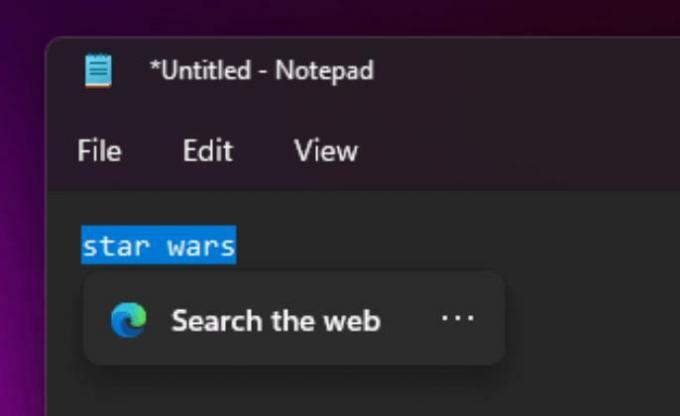
- Variant 4 hovorí „Hľadať skopírovaný text“ a nezobrazuje ikony prehliadača:
c:\vivetool\vivetool /povoliť /id: 41539325 /variant: 4.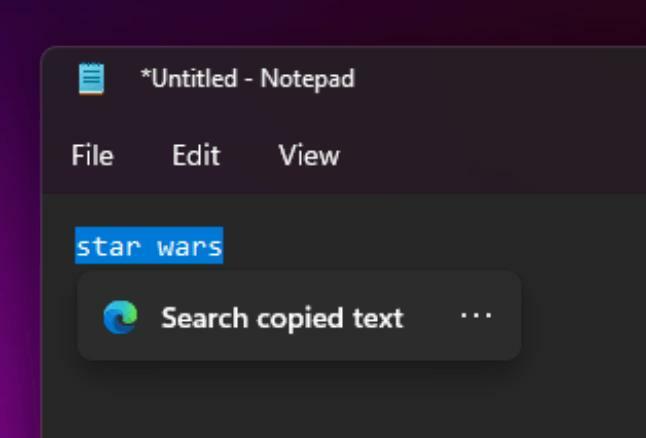
- Predvolený vzhľad bez ikony Chrome:
- Reštartujte Windows 11.
- Otvorte nejaký textový súbor v programe Poznámkový blok a vyberte slovo. Teraz uvidíte výzvu na vyhľadávanie online.
Skončil si.
Zmenu môžete jednoducho vrátiť späť spustením nasledujúceho príkazu ako správca:
c:\vivetool\vivetool /disable /id: 41539325
Nakoniec môžete úplne zakázať navrhované akcie v systéme Windows 11 podľa krokov v tento tutoriál.
Vďaka @PhantomOfEarth
Ak sa vám tento článok páči, zdieľajte ho pomocou tlačidiel nižšie. Neberie vám to veľa, ale pomôže nám to rásť. Ďakujem za tvoju podporu!
Reklama

